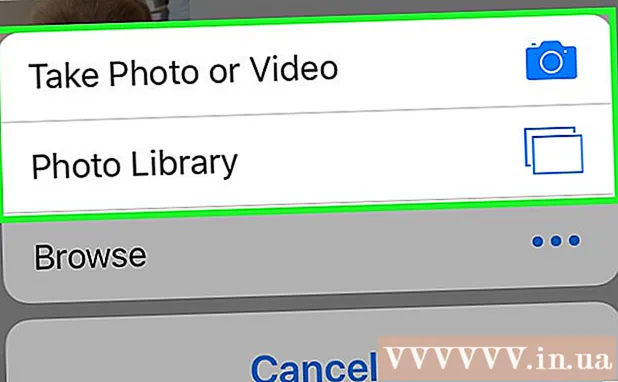Автор:
Peter Berry
Дата создания:
20 Июль 2021
Дата обновления:
1 Июль 2024

Содержание
Minecraft - забавная игра, в которую вы можете играть самостоятельно. Однако через некоторое время вы, вероятно, начнете чувствовать себя немного одиноко. Если это так, пришло время призвать других игроков поделиться своим опытом открытия игр Minecraft! К счастью, эта игра предназначена для того, чтобы легко общаться с другими игроками.
Шаги
Метод 1 из 5. Присоединяйтесь к игре в многопользовательском режиме (на ПК / Mac)
Найдите сервер для игры. Чтобы подключиться к режиму многопользовательской игры в игре Minecraft, вам необходимо найти сервер (сервер), к которому вы хотите подключиться. Вы не можете просматривать список серверов в игре Minecraft; вместо этого вы должны искать сервер с помощью веб-браузера. Есть много веб-сайтов, которые специализируются на перечислении серверов, и многие популярные серверы имеют свои собственные веб-сайты. Некоторые из веб-сайтов, на которых указан самый большой список серверов:
- MinecraftServers.org
- Запись на сервере MinecraftForum.net
- Запись на сервере PlanetMinecraft.com

Найдите IP-адрес сервера. Компьютер будет искать такой адрес mc.wubcraft.com или 148.148.148.148. Этот адрес может включать порт в конце записи :25565.
Решите, какой сервер вам подходит. Часто при выборе сервера вы обращаете внимание на ряд факторов. На разных серверах будет совершенно разный опыт, и большинство из них будет содержать описательную информацию, которую вы можете прочитать. Прежде чем выбирать сервер для игры, вам следует обратить внимание на следующую важную информацию:
- Игровой режим. В дополнение к серверам, которые используют стандартный игровой процесс Minecraft, существует множество серверов, которые включают в себя все виды игровых режимов (игровой режим), от режима грабежа до ролевых игр персонажей и несколько других режимов.
- Белый список - если сервер использует белый список, принимаются только зарегистрированные игроки. Это означает, что для подключения вам необходимо создать учетную запись на веб-сайте сервера.
- Население - это количество людей, которые в данный момент играют в игру, и максимальное количество игроков. Обратите внимание: вероятно, вы не будете играть в игры со всеми этими людьми. Обычно большое количество игроков распределяется между несколькими серверами.
- PvP - или полностью написано «Игрок против игрока», что означает, что игрокам разрешено атаковать друг друга. Это может быть сложным сервером для новичков.
- Время работы - это то, как часто ваш сервер находится в сети и доступен. Если вы собираетесь играть в онлайн-игры в течение длительного времени, вам следует искать сервер с уровнем Uptime 95% или выше.

Скопируйте IP-адрес сервера. Для подключения к серверу вам понадобится IP-адрес сервера. Вы можете найти этот IP-адрес в списке серверов. IP-адреса обычно состоят из букв и / или цифр, разделенных точками. Выделите и скопируйте адрес во временную память.
Проверьте версию серверной игры. На сервере обычно работает старая версия игры Minecraft, поэтому обновление инструментов сервера до новой версии займет некоторое время. Обратите внимание на версию игры Minecraft, на которой работает сервер.
Запустите Minecraft Launcher и установите игру на желаемую версию. Перед тем как начать играть в Minecraft, запустите Launcher и обратите внимание на версию игры Minecraft, отображаемую в правом нижнем углу экрана. Если эта версия отличается от версии, на которой работает сервер, вам нужно будет отредактировать свой профиль, чтобы загрузить правильную версию.
- Нажмите кнопку «Изменить профиль» в левом нижнем углу.
- Щелкните раскрывающееся меню «Использовать версию» и выберите версию, соответствующую серверу. Нажмите «Сохранить профиль», чтобы сохранить изменения.
- Рассмотрите возможность создания нового профиля специально для сервера. Если вы обнаружите, что подключаетесь к нескольким серверам с разными версиями, вам может потребоваться создать специальный профиль для каждого сервера. Это значительно упрощает процесс подключения.
Запустите игру Minecraft и нажмите «Мультиплеер». Это откроет многопользовательское меню.
Нажмите кнопку «Добавить сервер». На этом шаге открывается экран «Изменить информацию о сервере».
Вставьте адрес в поле «Адрес сервера». Введите имя в поле «Имя сервера». Неважно, какой тип имени вам разрешен, но явное имя сервера позволяет легко идентифицировать его позже.
- Нажмите «Готово», чтобы сохранить информацию о сервере. Вновь добавленный сервер появится в вашем списке игр.
- Если сервер не появляется, убедитесь, что вы правильно ввели адрес сервера.
Выберите сервер и нажмите кнопку «Присоединиться к серверу». Minecraft попытается подключиться к серверу и загрузить мир. Если вы видите сообщение о том, что на сервере работает другая версия, убедитесь, что вы выбрали правильную версию в меню «Профиль».
Начните играть в игру на сервере. На большинстве серверов вы будете отображаться в зоне приветствия. Здесь вы можете увидеть правила игры и инструкции для сервера, а также подробную информацию о том, как присоединиться к другим игрокам.
- Играя в игру на общедоступном сервере, убедитесь, что вы не уничтожаете творения других людей. Помимо того, что вас считают грубым, вы легко можете попасть в список запрещенных самых мирных серверов.
- Следуйте правилам сервера. Игра Minecraft принесет удовольствие, когда все будут следовать одним и тем же правилам. На каждом сервере действуют разные правила, поэтому внимательно прочтите информацию о зоне приветствия и внимательно изучите веб-сайт сервера.
Нажмите клавишу T, чтобы общаться с другими игроками. Этот шаг помогает открыть окно чата, чтобы вы могли ввести свое сообщение. Помните, что, играя в игру на общедоступном сервере, вы общаетесь с незнакомцами, поэтому не раскрывайте свою личную информацию. рекламное объявление
Метод 2 из 5. Присоединяйтесь к игре в многопользовательском режиме (в карманной версии)
Откройте веб-браузер на вашем устройстве. Вы можете играть в Minecraft PE вместе с другими, подключившись к серверу Minecraft PE. Чтобы найти эти серверы, вам необходимо использовать приложение веб-браузера. Эти серверы включают в себя всевозможные игровые режимы и режимы, чтобы игроки всегда получали разные впечатления. Есть много популярных хостинговых сайтов, например:
- Minecraftpocket-servers.com
- MCPEstats.com
- MCPEhub.com/servers
- MCPEuniverse.com/pocketmine/
Сравните характеристики серверов. Большинство сайтов со списком серверов предоставляют подробную информацию о каждом сервере, включая доступные игровые режимы, количество подключенных игроков, расположение серверов и многое другое. Просмотрите эту информацию, чтобы найти сервер, который соответствует вашим игровым потребностям.
- Обратите внимание на версию игры, в которой работает сервер. Minecraft Pocket Edition не позволяет вам переключаться на другие версии игры, поэтому вам разрешено подключаться только к серверам, на которых установлена правильная версия, которую вы установили. Большинство серверов обновляются до последней версии в течение 24 часов после выпуска.
Запишите адрес сервера и номер порта. Адрес сервера состоит из множества букв и / или цифр, разделенных точками. Номер порта отделяется от адреса двоеточием (:).
Откройте игру Minecraft PE и нажмите «Играть». Этот шаг открывает ваш список мира.
Нажмите кнопку «Редактировать». Эта кнопка находится в правом верхнем углу.
Нажмите кнопку «Внешний», затем нажмите «Добавить сервер». Этот шаг поможет вам ввести информацию о сервере.
Заполните поля, которые предоставляют информацию о сервере. Вам необходимо заполнить все поля и нажать «Добавить сервер», чтобы добавить его в свой список.
- Имя сервера - здесь вы можете ввести что угодно. Ввод имени хоста позволяет легко идентифицировать его позже.
- Адрес - введите IP-адрес в это поле.
- Порт - введите здесь номер порта. Номер порта - это номер, который появляется после : в адресе сервера.
Щелкните, чтобы подключиться к только что добавленному серверу. Игра попытается подключиться к серверу. После успешного подключения вы появитесь в области приветствия сервера.
- Если вы не можете подключиться, есть несколько причин: вы не можете подключиться, когда сервер заполнен, и вы не получаете сообщение об этой проблеме. Вы также не можете подключиться, когда сервер отключен. Также вы не сможете подключиться, если ваше имя совпадает с именем другого ранее подключенного игрока.
- Вы можете изменить свое внутриигровое имя в разделе «Настройки» главного меню Minecraft PE.
Зарегистрируйтесь, чтобы играть на сервере при необходимости. Некоторые серверы требуют, чтобы вы зарегистрировались, прежде чем вы сможете начать играть или получать выгоду от игры. Следуйте инструкциям на экране, чтобы зарегистрировать свой адрес электронной почты на сервере. Вам необходимо открыть подтверждающее сообщение, отправленное на ваш адрес электронной почты. рекламное объявление
Метод 3 из 5. Играйте в игры в локальной сети (LAN)
Убедитесь, что все компьютеры подключены к одной локальной сети. Игра Minecraft позволяет легко начать играть в многопользовательские игры, если все игроки подключены к одной локальной сети.
- Если вы дома, скорее всего, все компьютеры подключены к одной локальной сети. На работе или в школе все может стать немного сложнее. Щелкните здесь, чтобы узнать, как настроить локальную сеть.
- Вы можете использовать виртуальную частную сеть (VPN) для подключения нескольких удаленных компьютеров к одной сети. Это можно использовать для того, чтобы приводить друзей из разных мест без необходимости создания сервера. Узнайте, как создать виртуальную частную сеть для себя и своих друзей.
Убедитесь, что все игроки используют одну и ту же версию Minecraft. Чтобы подключиться к игре, все должны играть в одну и ту же версию Minecraft. Решите, на каком компьютере будет запускаться игра, затем используйте редактор профилей на всех компьютерах, чтобы установить соответствующую версию.
- Запустите Minecraft Launcher и нажмите кнопку «Изменить профиль».
- Выберите правильную версию из раскрывающегося меню «Использовать версию».
Запустите игру на одном из компьютеров. Этот компьютер считается «главным», обычно с наиболее мощной конфигурацией. Загрузите один из ваших миров в режиме одиночной игры на хост-машину.
Нажмите клавишу Escape, чтобы открыть меню паузы. Как только мир загрузится, вы можете открыть игру для всех в вашей локальной сети через меню паузы.
Нажмите Открыт для LAN. Это запустит процесс настройки сети, и появится новое меню.
Настройте параметры многопользовательской игры. Вам разрешено выбирать из игровых режимов выживания (Survival), приключений (Adventure) и творчества (Creative), а также включать или отключать чит-коды (чит-коды). Нажимайте кнопки для переключения между параметрами.
Нажмите Запустить LAN World чтобы начать многопользовательскую игру. Другие компьютеры в вашей локальной сети теперь должны иметь возможность подключиться к этой игре.
Откройте игру Minecraft на втором компьютере. Убедитесь, что компьютер подключен к сети и на нем установлена та же версия Minecraft, что и на главном компьютере.
Нажмите кнопку Мультиплеер в главном меню игры Майнкрафт. Minecraft просканирует вашу сеть на предмет активных игр. Игра Minecraft на главном компьютере обычно отображается в списке.
- Если игры не видно, нажмите кнопку Прямое соединение и введите локальный IP-адрес главного компьютера.Щелкните здесь для получения конкретной информации о поиске IP-адреса главного компьютера.
Выберите игру и нажмите Присоединиться к серверу. Ваш экран будет отображаться LAN мир над названием игры. После выбора и присоединения мир загрузится, и вы сможете начать играть.
Пусть хозяин телепортирует всех игроков вместе. После того, как все присоединились, они могут оказаться далеко от хозяина, тем более, что человек исследовал несколько локаций в игре. Ведущий может телепортировать каждого игрока, чтобы все могли играть в игру вместе.
- На главном компьютере нажмите T, чтобы открыть окно чата, затем введите / тп Назовите игроковNameHost и нажмите Enter. Этот шаг помогает телепортировать игрока по имени Назовите игроков рядом с хозяином. Повторите этот шаг для других игроков.
- Убедитесь, что каждый игрок отдыхает на кровати в вашем новом месте. Это гарантирует, что они появятся там, если умрут.
Метод 4 из 5. Создайте сервер для друзей
Загрузите файлы сервера Minecraft на компьютер, который служит сервером. Создание сервера Minecraft предоставит вам и вашим друзьям стабильный мир, в котором вы сможете играть в игру в любое время. Сервер будет частным, поэтому к нему могут присоединиться только ваши друзья, а вам разрешено устанавливать моды. Однако вам нужен компьютер, который всегда включен и постоянно подключен к сети.
- Все файлы сервера Minecraft бесплатны и могут быть загружены с. Скачать.
- В этом разделе рассказывается, как создать сервер Windows для быстрой настройки. Вы можете сами узнать, как создать сервер в Linux или OS X, или создать сервер в Windows вручную.
Создайте каталог для вашего сервера. Сервер Minecraft установит все необходимые файлы в любой каталог, который он содержит. Создайте папку на рабочем столе или в другом легкодоступном месте и назовите ее «Сервер Minecraft» или что-нибудь подобное. Скопируйте файлы в этот каталог.
Запускаем серверную программу. Вы увидите много сгенерированных файлов в своей папке, после чего программа закроется автоматически. Так бывает часто.
Открыто .. Вы можете найти этот файл в каталоге вашего сервера Minecraft.
Редактировать .Форт. Сохраните изменения в файле и закройте. Выполнив этот шаг, примите условия программы Minecraft Server.
Снова запустите серверную программу. Если появится окно брандмауэра Windows, нажмите кнопку Разрешить доступ. В поле Сервер Minecraft будет создано больше файлов. Теперь закройте окно сервера, так как вы внесете еще немного изменений.
Щелкните файл правой кнопкой мыши.и выберите «Открыть с помощью». Найдите Блокнот в списке программ. На этом шаге открывается пользовательский файл сервера, где вы можете внести изменения.
Искать.. Отредактируйте в. Этот шаг помогает включить белый список (white list), то есть список одобренных игроков. Другие не смогут подключиться к вашему серверу, то есть это сервер, предназначенный для вас и ваших друзей.
- Вы можете изменить некоторые другие настройки игры, но пока сохраните и закройте файл.
Запустите сервер и добавьте игроков в свой белый список. Соберите имена игроков Minecraft и внесите их в белый список по очереди с помощью следующей команды: добавить в белый список Назовите игроков.
Перенаправьте порт 25565, чтобы другие могли подключиться. Ваш сервер в основном запущен, и ваши друзья внесены в белый список. Теперь вам нужно настроить маршрутизатор (маршрутизатор), чтобы они могли подключаться к серверу и получать доступ к игре. Это требует переадресации портов.
- Войдите в пользовательский движок вашего роутера. Обычно вы можете легко получить доступ к этому разделу из своего веб-браузера, набрав адрес 192.168.1.1, 192.168.0.1, или 192.168.2.1. Этот адрес может отличаться в зависимости от модели вашего роутера.
- Вам необходимо ввести логин и пароль администратора роутера. См. Документацию к маршрутизатору для получения учетных данных по умолчанию, если вы никогда их не меняли.
- Откройте раздел «Переадресация портов» на странице настройки маршрутизатора. Это может быть в разделе Advanced или Admin.
- Создайте новое правило, используя внутренний IP-адрес серверного компьютера. Перенаправить порт 25565 как для TCP, так и для UDP.
- Для получения дополнительной информации о том, как открывать порты, щелкните здесь.
Откройте Google на сервере и введите.мой ip. Публичный IP-адрес вашего компьютера будет отображаться над результатами поиска. Скопируйте этот адрес или запишите его. Дайте адрес своим друзьям, которые они будут использовать при подключении к серверу.
- Примечание. Если у вас динамический IP-адрес (это обычно бывает), ваш IP-адрес будет время от времени меняться. Если это так, вам нужно дать другу новый IP-адрес, чтобы он мог повторно подключиться. Вы можете избежать этого в будущем, настроив динамический DNS. Соответственно, вы создадите премиум-аккаунт со службой, которая автоматически перенаправляет пользователей, набравших ваше доменное имя, на динамический IP-адрес.
Подключитесь к своему собственному серверу. Ваш сервер в сети, ваш белый список готов, и ваши порты перенаправлены. Теперь ваши друзья могут подключаться к серверу, используя предоставленный вами IP-адрес, но вам нужно использовать другой IP-адрес.
- Откройте многопользовательское меню в игре Minecraft. Ваша игра обычно отображается в списке, но если вы ее не видите, вам нужно нажать кнопку «Добавить сервер». Если вы играете в игру на сервере, вам нужно ввести 127.0.0.1. Если вы играете в игру на другом компьютере в той же сети, введите внутренний IP-адрес сервера (тот же адрес, который вы использовали для переадресации портов). Если вы используете компьютер в другой сети, вам нужно будет ввести общедоступный IP-адрес сервера.
Метод 5 из 5. Играйте в игру в режиме разделенного экрана (на Xbox / PlayStation)
Убедитесь, что вы играете в игры на HD-телевизоре. Чтобы использовать разделенный экран, вам необходимо играть в игры на мониторе с разрешением 720p или выше, что означает, что требуются HDTV и HDMI или компонентный кабель.
Создавайте новые миры или загружайте существующие. Вы можете играть в игру в режиме разделенного экрана в любом из доступных вам миров. Снимите флажок «Онлайн игра».
Нажмите.▷
НАЧАЛОна второй ручке. Этот шаг открывает окно входа в систему.
Подбор анкет для второго игрока. Если у вас еще нет профиля для второго игрока, вам необходимо создать профиль перед началом игры.
Повторите вышеуказанные шаги для других игроков. Игровой режим на одном экране поддерживает до четырех игроков. рекламное объявление
Совет
- Если вы обнаружите, что другие игроки играют не в ту игру, вы можете попробовать попросить их прекратить играть в этом стиле или уйти и поискать другой сервер. На большинстве общедоступных серверов модератор будет следить за каждым, кто прерывает игру, раздражает других или делает что-то не так. На частном сервере обычно приглашаются только доверенные люди, например друзья, поэтому вы можете работать вместе, чтобы решать любые возникающие проблемы.
- Старайтесь избегать спойлеров. Есть игроки, которым нравится уничтожать чужие работы только по той причине, что они им нравятся. Если вы окажетесь на сервере, полном этих парней, лучше уйти.
- Однако, если вы любите вызывать и испытывать деструктивные чувства, например, по-настоящему разозлить других противников, вам следует играть в игры на сервере PVP Raid. Вы будете освобождены настолько разрушительно, насколько захотите, но также будьте осторожны, потому что другие игроки могут отомстить!
- Некоторые серверы включают плагины для дополнительных развлечений, которые вы обычно не получите в одиночной игре без мода. См. Раздел «Предупреждения» ниже для получения дополнительной информации об антиразрушающих плагинах.
- Некоторые моды, которые вы используете на своем клиенте, также работают на многопользовательских серверах.Вы узнаете, работает этот мод или нет, проверив его в многопользовательском режиме.
- Некоторые серверы названы в соответствии с правильным контентом для воспроизведения. Например, PVP - это игрок против игрока, есть много других серверов, таких как Free Building, Role Playing (Roleplay), Endless и многие другие. . Для вас есть много вариантов!
Предупреждение
- Рискуйте при входе на общедоступные многопользовательские серверы. Внимательно прочтите правила и условия, узнайте, как связаться с модераторами (модераторами) и администраторами (admin), а также посмотреть отзывы (если есть) об определенных серверах перед вступают в игру.
- Некоторые моды, такие как TMI и X-Ray, не будут одобрены на многопользовательских серверах. Причина в том, что эти настройки позволяют обмануть предметы или получить несправедливые права на использование ресурсов. Если обнаружится, что вы используете эти исправления, вас выгнают и даже хуже, чем забанят.
- Каждый раз, когда вы общаетесь в сети с незнакомыми игроками, всегда есть риск, что вы встретите кого-то, кто любит играть грязно или запугивать. Если это произойдет, не терпите. Вы можете связаться с модератором и попросить о помощи и держаться подальше от плохих парней, пока проблема не будет решена. К сожалению, такое поведение довольно часто встречается в играх Minecraft, поэтому существует множество плагинов, предназначенных для борьбы с дразнилкой и спамом, предотвращая это, пока вы в игре. играть. Эти надстройки, если они применяются, больше не являются необязательными. Чтобы узнать, как их использовать, вам необходимо прочитать условия и положения сервера.